¿Estás viendo un error 504 de tiempo de espera de pasarela en tu sitio WordPress?
Este error puede hacer que su sitio web sea inaccesible para los usuarios. Peor aún, puede desaparecer y reaparecer por sí solo si no se corrige el problema / conflicto / incidencia subyacente.
En este artículo, le mostraremos cómo corregir el error 504 de tiempo de espera de la pasarela en WordPress.
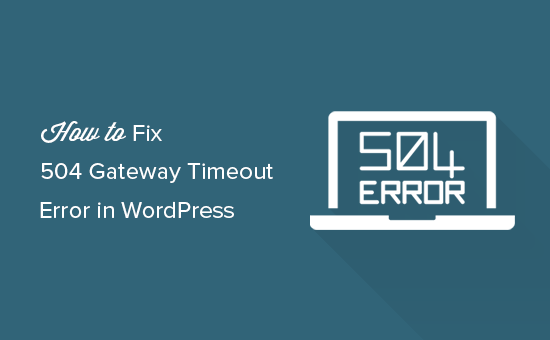
¿Cuál es la causa del error 504 de tiempo de espera de la pasarela?
El error 504 de tiempo de espera de la pasarela se produce cuando el servidor principal de un sitio web, que gestiona la solicitud del visitante para abrir la página, no recibe una respuesta rápida del servidor ascendente.
El servidor anterior puede estar ocupado o tener mucho tráfico, lo que provoca un retraso. En términos más sencillos, es como si su solicitud estuviera esperando información de otra parte del sitio web, pero esa parte estuviera demasiado ocupada para responder con prontitud.
Si está utilizando un cortafuegos de sitio web como Sucuri y no se ha podido conectar a su servidor web WordPress, entonces también puede ver un error 504 de tiempo de espera de la pasarela.
El aspecto de la página de error y el mensaje pueden variar en función de la empresa de alojamiento de WordPress, el servidor proxy o el navegador / explorador que utilice.
Estos son algunos de los mensajes de error de tiempo de espera de la pasarela 504 más comunes:
- 504 Tiempo de espera de la pasarela
- HTTP 504
- 504 ERROR
- Tiempo de espera de la pasarela (504)
- Error HTTP 504 – Tiempo de espera de la pasarela
- Error de tiempo de espera de la pasarela
Aunque la causa más común del error es que el servidor proxy no se ha podido comunicar con el servidor de origen, también puede deberse a otros problemas de configuración del alojamiento.
Dicho esto, veamos cómo diagnosticar y corregir fácilmente el error 504 de tiempo de espera de la pasarela en WordPress:
- Wait and Reload the Page
- Turn Off the VPN
- Turn Off Your Website Firewall
- Disable Your Network Proxy
- Change Your DNS Servers
- Clean up your WordPress Database
- Deactivate WordPress Plugins and Switch to a Default Theme
- Turn Off Your Content Delivery Network (CDN) Temporarily
- Check Your DNS Status
- More Troubleshooting
1. Espere y vuelva a cargar la página
A veces, el código de error 504 de tiempo de espera de la pasarela puede deberse simplemente a problemas de conectividad en los servidores de alojamiento de WordPress. Espere unos minutos e intente volver a cargar su sitio web de WordPress.
En algunos casos, también puede intentar vaciar la caché de su navegador / explorador y actualizar la página de nuevo.
Si el problema / conflicto / incidencia desaparece, no es necesario seguir ningún otro paso. Sin embargo, si el error persiste o reaparece después de un tiempo, siga leyendo para diagnosticar y corregir el problema.
2. Apague la VPN
Si utilizas un servicio VPN para navegar por Internet, puedes desactivarlo.
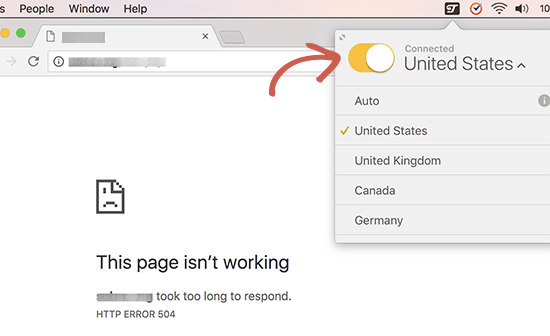
A veces, su servidor VPN puede no ser capaz de obtener una respuesta de su servidor de alojamiento WordPress gestionado, y esto dará lugar a un error de tiempo de espera de pasarela 504.
Si su sitio web vuelve a aparecer, significa que el servidor VPN es el culpable.
Si el uso de la VPN es importante para ti, puedes probar a cambiar de servidor VPN. Sin embargo, si ves el error incluso después de cambiar de servidor, entonces tendrás que ponerte en contacto con tu proveedor de servicios VPN para obtener soporte.
3. Desactive el cortafuegos de su sitio web
Si está utilizando un cortafuegos de sitio web a nivel de DNS como Sucuri o Cloudflare, intente desactivar temporalmente el cortafuegos. Esto le permitirá conectarse directamente a su servidor de alojamiento WordPress.

Si eso corrige el problema, es probable que su servidor de alojamiento esté bloqueando las direcciones IP del cortafuegos, lo que puede causar esta incidencia. Tendrás que ponerte en contacto con tu proveedor de servicios de cortafuegos para obtener su lista de direcciones IP y, a continuación, ponerte en contacto con tu alojamiento web para incluir esas IP en la lista blanca.
A veces, desactivar el cortafuegos puede mostrarle el aviso de error real del servidor. En ese caso, debe consultar nuestra lista de errores comunes de WordPress para corregir el problema / conflicto / incidencia específica.
4. Desactive su proxy de red
Si está conectado a Internet a través de un servidor proxy, es posible que ese servidor no haya podido obtener una respuesta de su sitio web WordPress.
Intenta acceder a tu sitio web con otra conexión a Internet u otro navegador. También puedes utilizar servicios online para ver si tu sitio web está caído solo para ti o para todo el mundo.
Si no funciona sólo para ti, tendrás que cambiar los ajustes de conectividad de tu red. Puedes ponerte en contacto con tu proveedor de servicios de Internet o con un administrador de red para que te diagnostique el problema / conflicto / incidencia.
5. Cambie sus servidores DNS
Su conexión a Internet utiliza algo llamado servidores DNS. Estos servidores ayudan a su ordenador a conectarse a los distintos servidores de Internet.
Si hay problemas de DNS, como que los servidores que estás usando están caídos, entonces podrías ver un error 504 de tiempo de espera de la pasarela. La forma más sencilla de comprobarlo es cambiando los servidores DNS que utiliza tu dispositivo.
En ordenadores Windows, puede encontrarlos accediendo a Panel de control ” Redes e Internet ” Centro de redes y recursos compartidos ” Cambiar ajustes del adaptador.
A continuación, haz clic en tu red, selecciona “Cambiar ajustes de esta conexión” y elige “Protocolo de Internet versión 4” en el menú desplegable. Ahora puedes introducir manualmente las direcciones del servidor DNS.
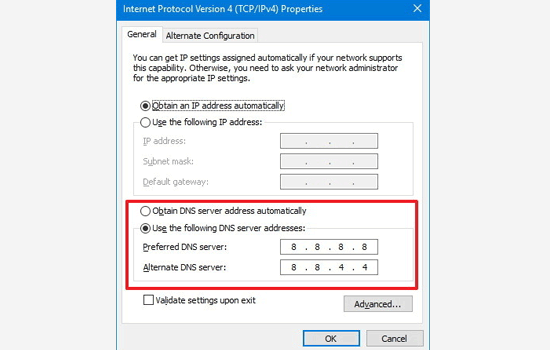
En ordenadores Mac, puede encontrar los ajustes DNS yendo a Ajustes ” Red.
Haga clic en el botón “Avanzado” y seleccione la pestaña “DNS”.
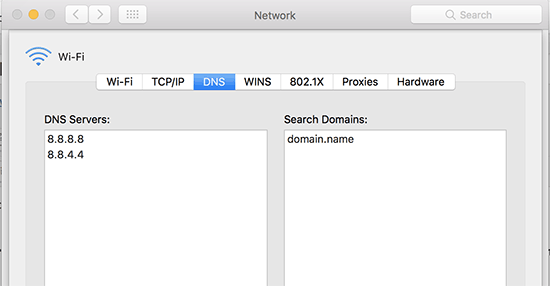
Le recomendamos que cambie la dirección de su servidor DNS a 8.8.8.8 y 8.8.4.4 y aplique los cambios.
Vuelva a visitar su sitio web. Si esto resuelve su error, entonces ya ha terminado. El problema estaba en su conexión a Internet y ya está corregido.
6. Limpie su base de datos de WordPress
Una base de datos de WordPress corrupta también puede provocar un error de tiempo de espera de pasarela 504. No se preocupe, lo más probable es que sus datos de WordPress estén a salvo. Sin embargo, su base de datos puede necesitar un poco de limpieza de primavera.
Esto se puede hacer fácilmente optimizando su base de datos de WordPress usando phpMyAdmin o usando un plugin como WP-Sweep.
Asegúrese de hacer una copia de seguridad de la base de datos de WordPress antes de realizar cualquier cambio.
7. Desactivar plugins de WordPress y cambiar a un tema por defecto
Los plugins y temas de WordPress son menos propensos a causar un error 504 de pasarela de tiempo de espera. Sin embargo, si un plugin o tema está haciendo demasiadas peticiones al servidor, entonces algunas de estas peticiones pueden caer y desencadenar un error 504 gateway timeout.
Para probar esto, necesita desactivar todos los plugins de WordPress vía FTP.
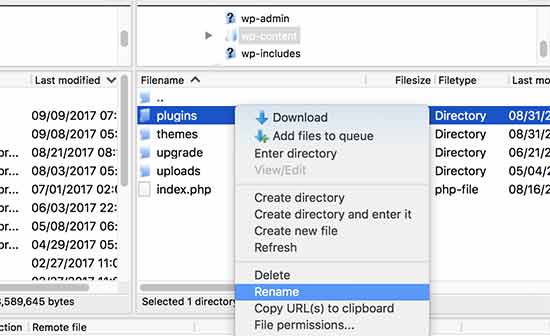
A continuación, visite su sitio web para comprobar si el error se ha resuelto.
Si es así, entonces uno de sus plugins estaba causando el problema / conflicto / incidencia. Ahora necesitas activar todos los plugins uno por uno hasta que puedas reproducir el error. Esto le ayudará a localizar el plugin responsable del error.
Si la desactivación de plugins no resolvió su problema, entonces usted querría comprobar su tema de WordPress. Tendrá que cambiar su tema de WordPress a través de phpMyAdmin.
Después de cambiar tu tema por el tema por defecto de WordPress, tienes que visitar tu sitio web para ver si funciona. Si es así, entonces su tema original era el problema.
Si todo lo demás falla, considere actualizar su WordPress y su versión de PHP.
8. Desactive su red de distribución de contenidos (CDN)
A veces, una red de distribución de contenidos (CDN) puede ser la culpable del error 504 de tiempo de espera de la pasarela. Es bastante raro que esto ocurra, pero si uno de los servidores de la CDN no funciona, puede producirse el problema / conflicto / incidencia.
Puede desactivar temporalmente la CDN y ver si esto es cierto. Este proceso variará en función del servicio que estés utilizando.
Para más información acerca de CDNs, puede marcar / comprobar nuestro tutorial sobre la configuración de CDNs en WordPress.
9. Comprobar el estado del DNS
Este paso es más aplicable si acaba de migrar a un nuevo proveedor de alojamiento y ha actualizado los ajustes DNS de su sitio web.
Después de trasladar su sitio web a un nuevo alojamiento, tiene que hacer que su nombre de dominio actual apunte a la nueva cuenta de alojamiento actualizando sus servidores de nombres DNS. Después, tendrás que esperar hasta 48 horas para que los cambios se propaguen a todos los usuarios.
Durante este período de propagación, su sitio puede experimentar un breve tiempo de inactividad, lo que puede hacer que los usuarios vean un error 504 de tiempo de espera de la pasarela.
Para confirmar si tus ajustes DNS son el problema, puedes utilizar una herramienta como DNS Checker. Para obtener más información acerca de las actualizaciones de DNS, lea nuestra guía sobre cómo vaciar la caché de DNS.
10. Diagnosticar más problemas
Si todavía no se ha podido solucionar el error 504 de tiempo de espera de la pasarela, pruebe a seguir los pasos de nuestra guía definitiva para diagnosticar problemas en WordPress para principiantes.
Por último, como último recurso, puedes ponerte en contacto con tu proveedor de alojamiento para pedirle soporte. Es posible que puedan corregir el problema o indicarle la dirección correcta.
Esperamos que este artículo te haya ayudado a aprender cómo corregir el error 504 de tiempo de espera de la pasarela en WordPress. Puede que también quieras ver nuestra guía sobre cómo proteger WordPress contra ataques de fuerza bruta y ver nuestras mejores selecciones de los mejores plugins de WordPress para hacer crecer tu sitio.
If you liked this article, then please subscribe to our YouTube Channel for WordPress video tutorials. You can also find us on Twitter and Facebook.





Syed Balkhi says
Hey WPBeginner readers,
Did you know you can win exciting prizes by commenting on WPBeginner?
Every month, our top blog commenters will win HUGE rewards, including premium WordPress plugin licenses and cash prizes.
You can get more details about the contest from here.
Start sharing your thoughts below to stand a chance to win!
ShabazRaymond says
I actually had to clear my browser cache. I use Chrome and it saves a lot of my data. That did the trick for me!
WPBeginner Support says
Thanks for sharing what solved the issue for you
Administrador
cain says
Hi,
I get the error as I try to update my themes. I tried all the suggestions but nothing works. Please help.
WPBeginner Support says
Have you informed your hosting provider about this error for them to take a look?
Administrador
Nitesh Patel says
Great articles as always.
Do you think there is an advantage in having a custom 504 error page when these issues occur and, if so, how would one go about doing that in WordPress. For example, when an error occurs that invokes the 504 error message, a user sees a Under Maintenance page.
Many thanks in advance
WPBeginner Support says
Hi Nitesh,
It depends on what triggered the error. For example, if the error occurred while the request reached your server but couldn’t fetch the page then sure you can display a custom error page.
However, most of the time the error occurs before request reaches your server in that case a browser’s error page is shown or the proxy server’s error page is displayed on screen.
Administrador
Nitesh says
Thank you for the great reply. Really appreciate it.
I suspected that would be the case. Really interesting and to explore new possible options for the future.
I’m sure you’ve heard this before, but keep up the amazing work. All of us in the WordPress community really appreciate the wonderful work and support you provide on this site and through e.g. Facebook.
Kind Regards,
Nitesh
WPBeginner Support says
Hey Nitesh,
Glad to help. We really appreciate your kind words and feedback, thank you for your support.